win10如何设置更流畅 win10如何优化系统性能
Win10作为目前最新的操作系统,拥有许多强大的功能和优势,在长时间的使用过程中,我们可能会遇到一些系统性能下降的问题,为了让我们的电脑运行更加流畅,我们需要进行一些优化设置来提升系统的性能。Win10如何设置更流畅?Win10如何优化系统性能?本文将为大家详细介绍Win10优化的方法和技巧,帮助大家解决系统卡顿、运行缓慢等问题,让电脑焕发出全新的活力。无论是日常办公还是游戏娱乐,只要按照本文提供的方法进行设置,相信您的Win10系统将会变得更加高效和流畅。
推荐下载:win10系统下载64位
具体方法如下:
方法一:关闭多余的开机启动项
1、多余的开机启动项会拖慢我们的开机速度和运行速度。可以在底下的任务栏空白处鼠标右击,选择任务管理器打开。
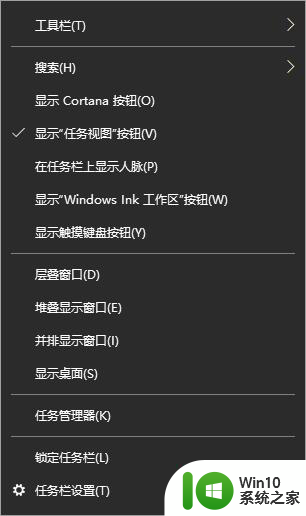
2、选择启动项那栏,然后将不需要开机自启的开机启动项通通禁用即可。
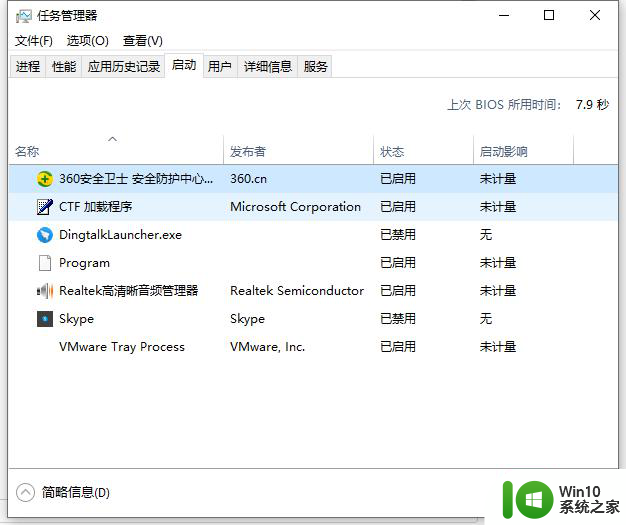
方法二:优化系统驱动器
1、可以定期清理磁盘垃圾,优化磁盘碎片。我们可以选择打开桌面的此电脑,找到c盘系统盘右键点击“属性”打开。
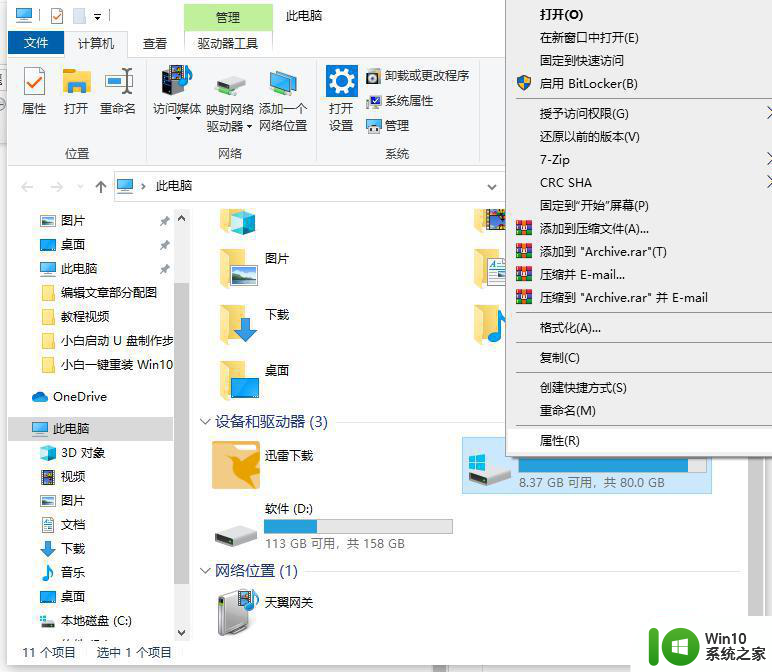
2、点击【工具】按钮,在页面中间,点击“优化”选项,优化驱动器。
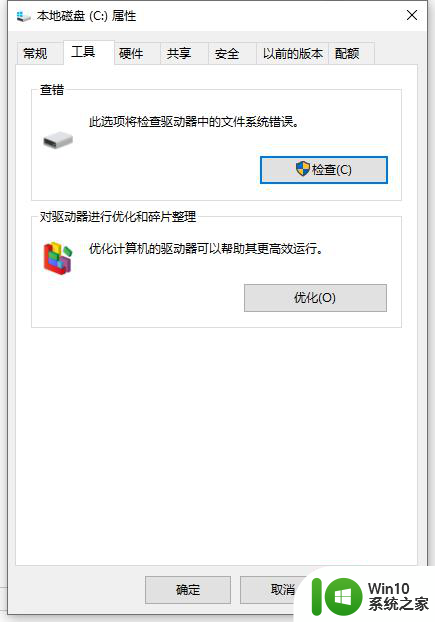
3、另外定期给磁盘做磁盘清理,将一些系统缓存和垃圾文件清除。
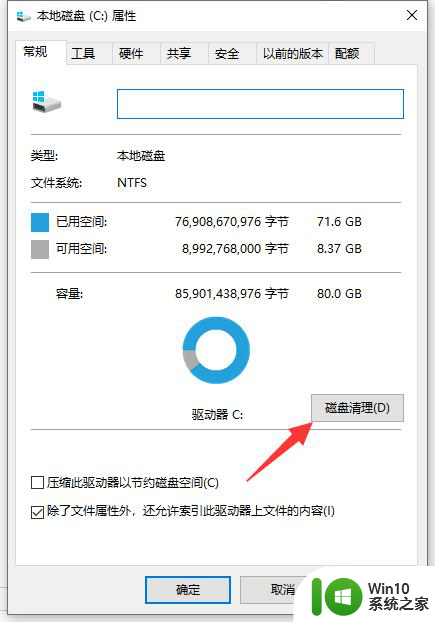
方法三:关闭Windows的搜索
1、选择此电脑,鼠标右键,点击“管理”选项打开。
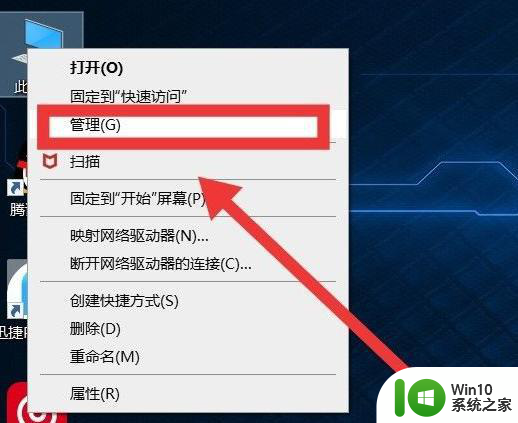
2、点击”服务和应用程序“中的”服务“选项。然后在右边栏中找到英文的”Windows Search"选项。双击此选项,在对话框中点击“启动类型中的【禁用】按钮,点击确定即可。
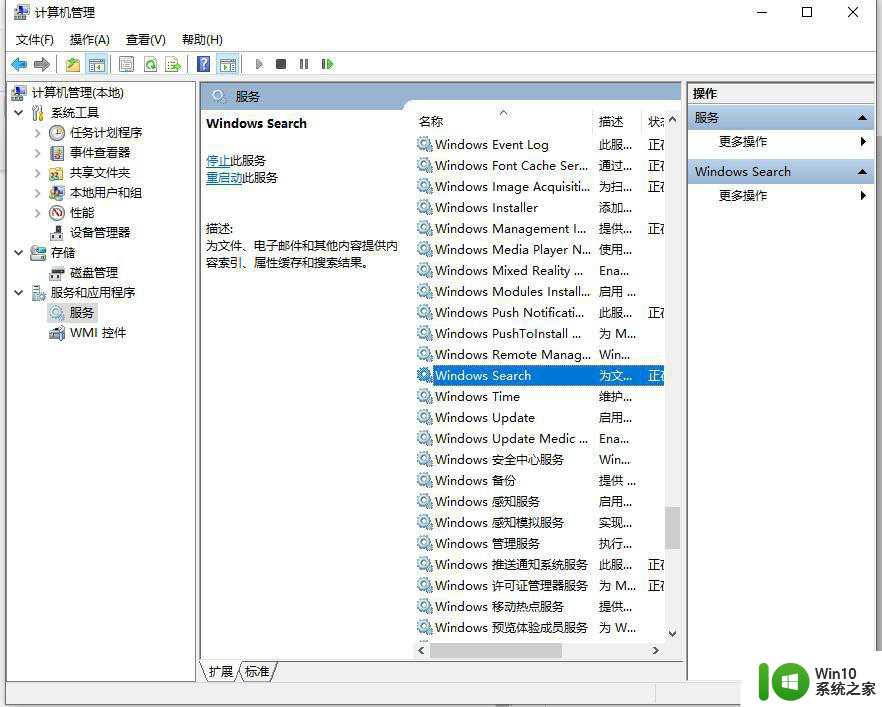
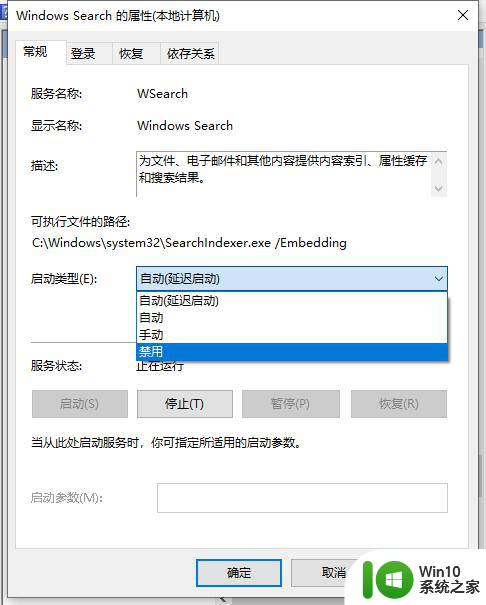
以上就是win10如何设置更流畅的全部内容,还有不懂得用户就可以根据小编的方法来操作吧,希望能够帮助到大家。
win10如何设置更流畅 win10如何优化系统性能相关教程
- 加快win10系统流畅度的方法 如何优化win10系统流畅度
- 如何优化win10系统性能设置 win10系统哪些设置可以简单优化
- win10系统如何设置中等性能电脑 win10系统流畅设置教程
- win10性能优化设置方法 如何调整win10系统以提升性能
- win10系统优化设置方法 win10专业版系统性能优化设置方法
- win10电脑性能优化的方法 win10系统如何优化性能的具体方法
- win10专业版20h2系统使用时流畅度设置方法 Win10专业版20h2系统流畅度优化方法
- 怎么让Win10系统运行更流畅 怎么设置w10流畅
- win10 20h2最新优化设置方法 win10 20h2如何优化电脑性能
- win10如何设置彻底提高游戏流畅 win10游戏流畅设置方法
- win10切换窗口卡顿怎么解决 如何优化win10切换窗口的流畅度
- windows10系统快速优化的方法 windows10系统如何进行性能优化
- 蜘蛛侠:暗影之网win10无法运行解决方法 蜘蛛侠暗影之网win10闪退解决方法
- win10玩只狼:影逝二度游戏卡顿什么原因 win10玩只狼:影逝二度游戏卡顿的处理方法 win10只狼影逝二度游戏卡顿解决方法
- 《极品飞车13:变速》win10无法启动解决方法 极品飞车13变速win10闪退解决方法
- win10桌面图标设置没有权限访问如何处理 Win10桌面图标权限访问被拒绝怎么办
win10系统教程推荐
- 1 蜘蛛侠:暗影之网win10无法运行解决方法 蜘蛛侠暗影之网win10闪退解决方法
- 2 win10桌面图标设置没有权限访问如何处理 Win10桌面图标权限访问被拒绝怎么办
- 3 win10关闭个人信息收集的最佳方法 如何在win10中关闭个人信息收集
- 4 英雄联盟win10无法初始化图像设备怎么办 英雄联盟win10启动黑屏怎么解决
- 5 win10需要来自system权限才能删除解决方法 Win10删除文件需要管理员权限解决方法
- 6 win10电脑查看激活密码的快捷方法 win10电脑激活密码查看方法
- 7 win10平板模式怎么切换电脑模式快捷键 win10平板模式如何切换至电脑模式
- 8 win10 usb无法识别鼠标无法操作如何修复 Win10 USB接口无法识别鼠标怎么办
- 9 笔记本电脑win10更新后开机黑屏很久才有画面如何修复 win10更新后笔记本电脑开机黑屏怎么办
- 10 电脑w10设备管理器里没有蓝牙怎么办 电脑w10蓝牙设备管理器找不到
win10系统推荐
- 1 番茄家园ghost win10 32位官方最新版下载v2023.12
- 2 萝卜家园ghost win10 32位安装稳定版下载v2023.12
- 3 电脑公司ghost win10 64位专业免激活版v2023.12
- 4 番茄家园ghost win10 32位旗舰破解版v2023.12
- 5 索尼笔记本ghost win10 64位原版正式版v2023.12
- 6 系统之家ghost win10 64位u盘家庭版v2023.12
- 7 电脑公司ghost win10 64位官方破解版v2023.12
- 8 系统之家windows10 64位原版安装版v2023.12
- 9 深度技术ghost win10 64位极速稳定版v2023.12
- 10 雨林木风ghost win10 64位专业旗舰版v2023.12